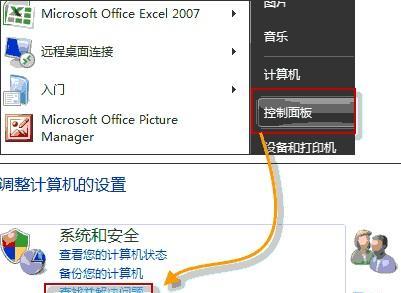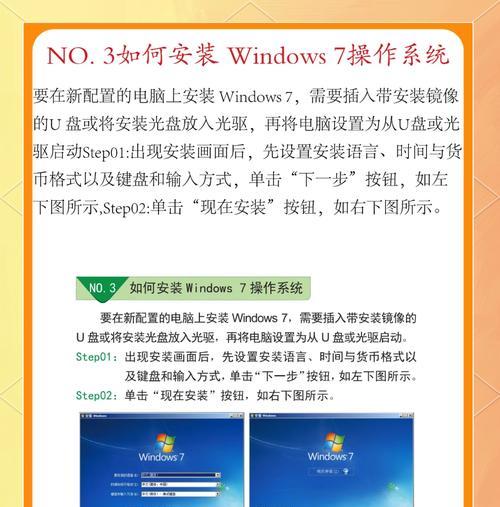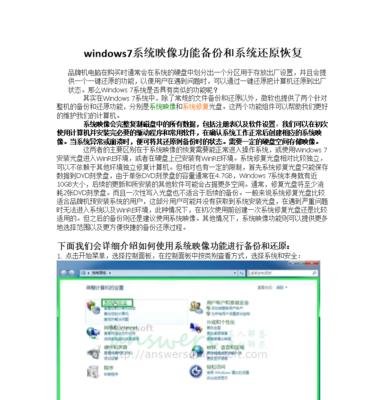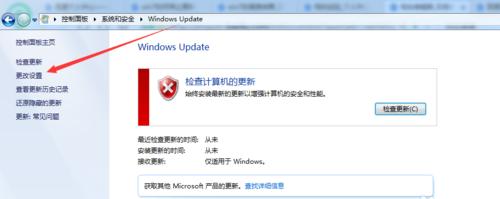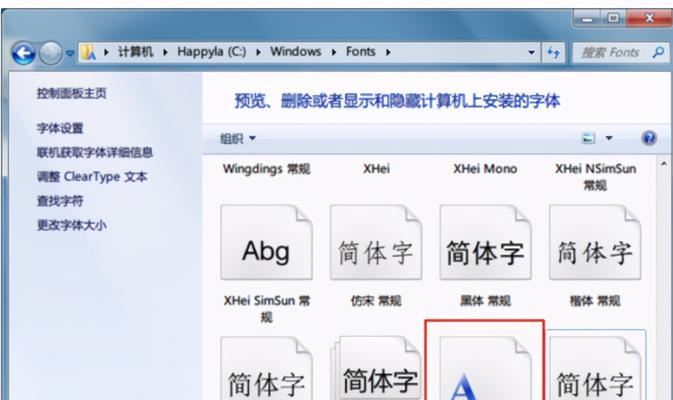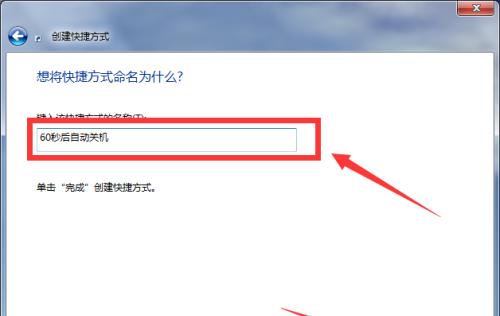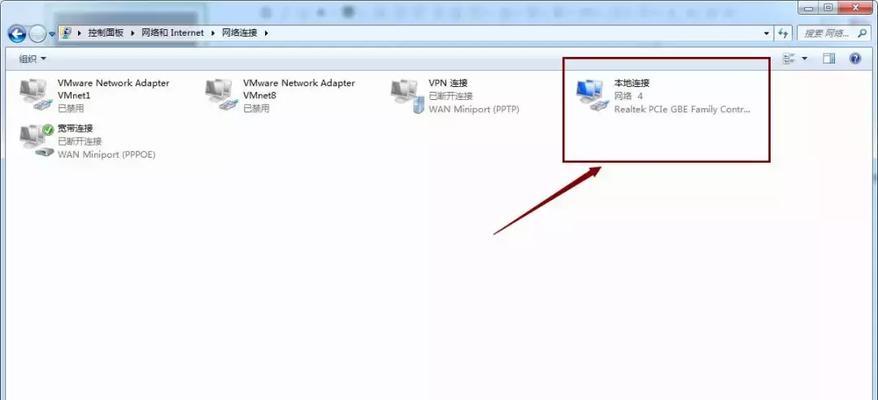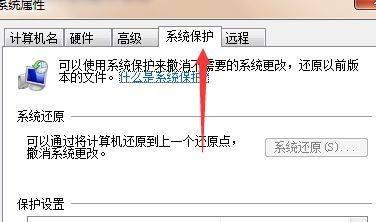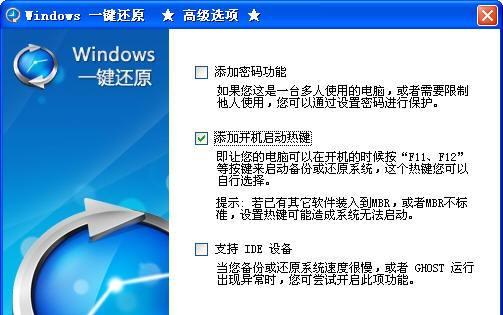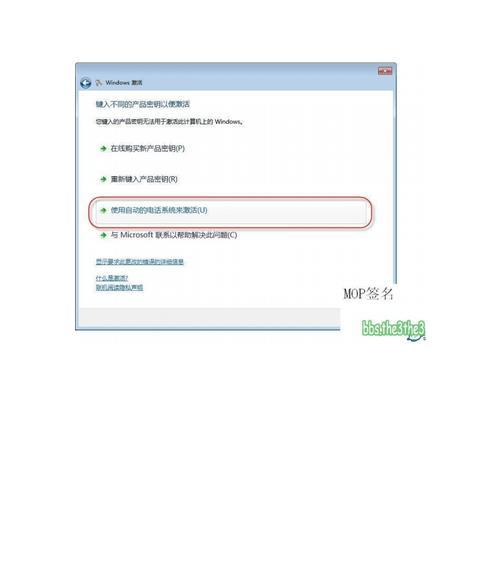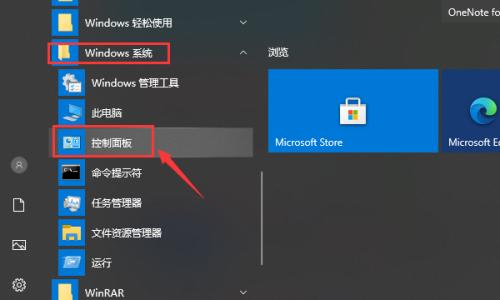Windows7旗舰版无法连接网络怎么办?解决步骤是什么?
作为一款广受欢迎的操作系统,Windows7旗舰版提供了多种方法用于连接网络。本文将详细介绍在Windows7旗舰版上如何一步步连接网络,以帮助用户顺利实现网络连接。
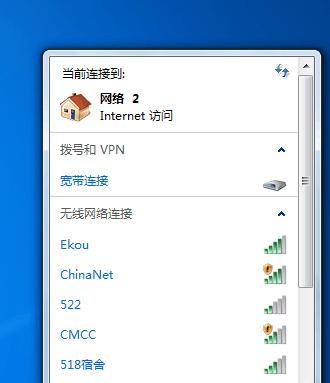
段落
1.确认网络硬件设备的连接情况:检查电脑是否连接到路由器或调制解调器,确保网络线缆正确连接。
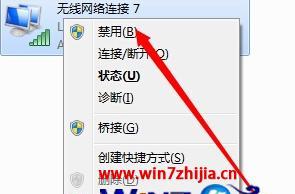
2.查找和打开“网络和共享中心”:点击开始菜单,在搜索框中输入“网络和共享中心”,然后点击打开该应用程序。
3.选择“设置新的连接或网络”:在“网络和共享中心”界面中,点击“设置新的连接或网络”选项,以开始配置网络连接。
4.选择连接类型:根据自己的网络类型,选择“连接到互联网”或“设置无线网络”。
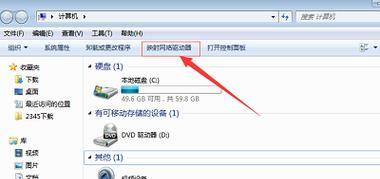
5.连接到有线网络:如果选择连接到有线网络,将显示一个向导,按照向导的指示进行操作,输入所需信息如IP地址、子网掩码等。
6.连接到无线网络:如果选择设置无线网络,将显示可用的无线网络列表,选择所需的网络并输入密码。
7.配置网络高级选项:根据需要,可以配置高级选项,如启用IPV6、更改网络位置等。
8.测试连接:在完成网络配置后,可以通过打开浏览器或其他应用程序来测试网络连接是否成功。
9.解决连接问题:如果遇到连接问题,可以使用Windows7提供的网络故障排除工具,按照工具的指引来解决问题。
10.更新网络驱动程序:如果网络连接问题仍然存在,可以尝试更新网络适配器的驱动程序,以确保其正常运行。
11.防火墙和安全软件设置:在连接网络之前,确保防火墙和安全软件不会阻止网络连接,必要时可对其进行设置。
12.网络连接共享:如果有多台电脑需要共享同一个网络连接,可以在Windows7上设置网络连接共享。
13.连接到虚拟专用网络(VPN):Windows7旗舰版还支持连接到虚拟专用网络,在“网络和共享中心”中选择“设置新的连接或网络”,然后选择“连接到工作场所”。
14.外部设备的网络连接:除了连接有线或无线网络,Windows7旗舰版还支持通过外部设备如3G/4G无线网卡或移动热点来实现网络连接。
15.网络连接管理:在Windows7旗舰版中,可以管理和查看已保存的网络连接,以便快速连接到已知的网络。
通过本文提供的一步步指南,用户可以轻松地在Windows7旗舰版上连接网络。无论是有线还是无线网络,以及虚拟专用网络或外部设备的网络连接,Windows7旗舰版都提供了多种选项来满足用户的需求。确保网络硬件设备正确连接,并按照提示进行操作,用户可以迅速实现网络连接,畅享互联网的便利。
版权声明:本文内容由互联网用户自发贡献,该文观点仅代表作者本人。本站仅提供信息存储空间服务,不拥有所有权,不承担相关法律责任。如发现本站有涉嫌抄袭侵权/违法违规的内容, 请发送邮件至 3561739510@qq.com 举报,一经查实,本站将立刻删除。
相关文章
- 站长推荐
-
-

充电器发热的原因及预防措施(揭开充电器发热的神秘面纱)
-

地暖安装的重要注意事项(确保地暖系统安全运行的关键)
-

电饭煲内胆损坏的原因及解决方法(了解内胆损坏的根本原因)
-

厨房净水器滤芯的安装方法(轻松学会安装厨房净水器滤芯)
-

Mac内存使用情况详解(教你如何查看和优化内存利用率)
-

如何正确对焦设置XGIMI投影仪(简单操作实现高质量画面)
-

电饭煲内米饭坏了怎么办(解决米饭发酸变质的简单方法)
-

手机处理器天梯排行榜(2019年手机处理器性能测试大揭秘)
-

Switch国行能玩日版卡带吗(探讨Switch国行是否兼容日版卡带以及解决方案)
-

电饭煲自动放水不停的故障原因与解决办法(探索电饭煲自动放水问题的根源及解决方案)
-
- 热门tag
- 标签列表
- 友情链接